Java入门和环境配置ideaJ安装
Java入门及环境搭建
什么是Java
Java
Java是一门新的语言特点是:
- 语法有点像c
- 没有指针
- 没有内存管理
- 真正的可移植性,编写一次,到处运行。
- 面向对象
- 类型安全
- 高质量的类库
- ...
Java的三个版本:
- java 2 标准版:pc
- Java 2 移动版: 手机端
- Java 2 企业版: 服务器
Java的发展
- 构建工具:Ant,Maven,Jekins
- 应用服务器:Tomcat,Jetty,Jboss,Websphere,weblogic
- Web开发:Struts,Spring,Hibernate,myBatie
- 开发工具:Eclipse,Netbean,intellij idea,Jbuilder
- Hadoop(大数据领域)
- Android(手机端)
Java的特性和优势
- 简单性:c的语法但是更简单
- 面向对象:模拟人的思维,重心放在接口和接口上
- 可移植性:跨平台
- 高性能:即时编译
- 分布式:网络分布式协议等等
- 动态性:反射
- 多线程:交互性
- 安全性:不易造成计算机崩溃
- 健壮性
- 主要优势:使用的人多,应用广泛。
Java三大版本
- JavaSE:标准版(桌面开发,控制台开发。。。)
- JavaME:嵌入式开发(手机,小家电。。。没什么人用了)
- JavaEE:E企业级开发(web端,服务器开发。。。)
JDK JRE JVM
- JDK:Java Development(包含jre jvm)
- JRE:Java Runtime Environment
- JVM: Java Virtual Machine(可移植性的关键)
JAVA开发环境搭建
安装JDK
找到官网
点击JDK Download
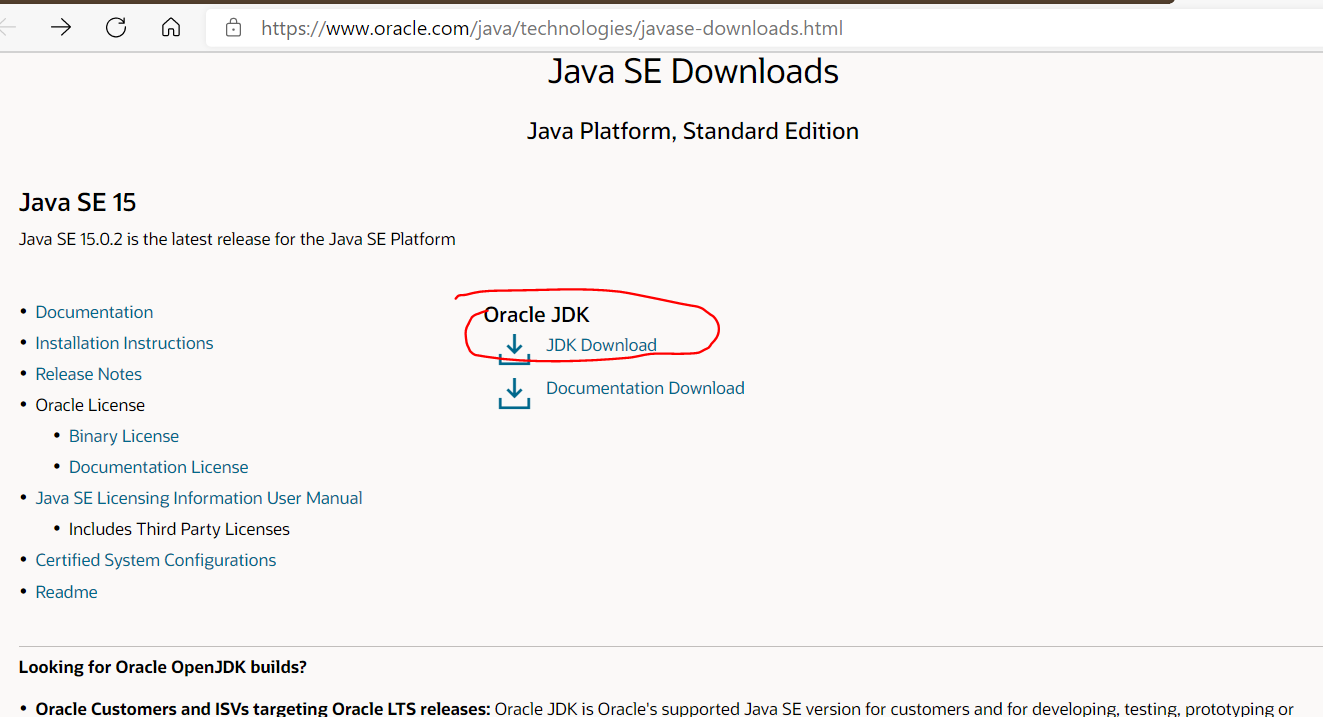
找到合适的版本,我这里是Windows。

同意协议,然后下载
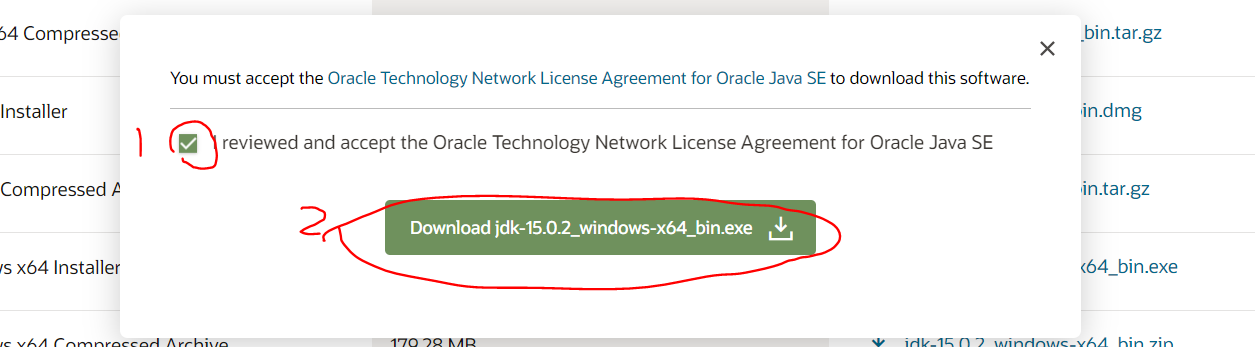
- 点击下载好的文件进入安装
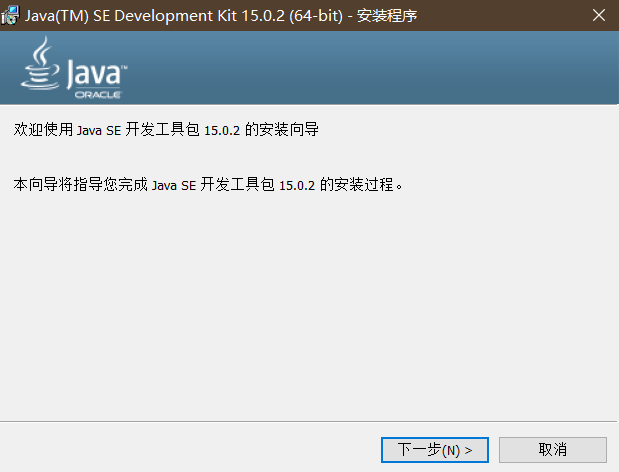
- 这里要记住你设置的安装路径,后面配置要用到哦。

配置环境变量
- 我的电脑->右键->属性

- 高级系统设置-->环境变量
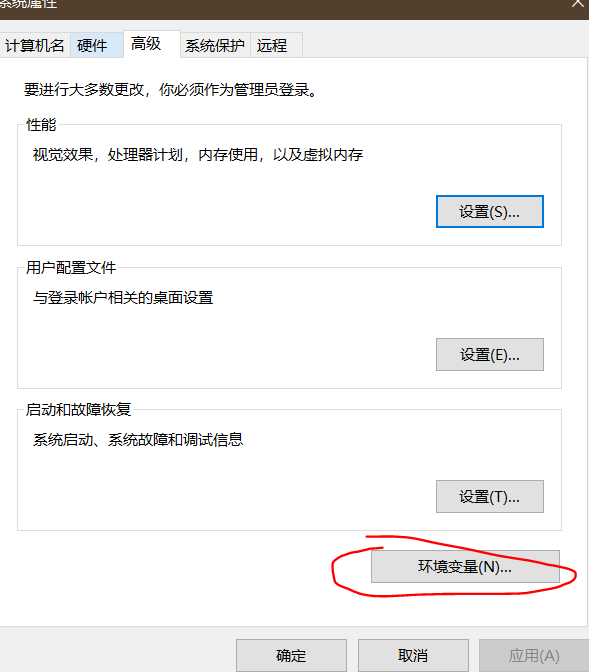
- 在系统变量里面新建,变量名设置为图示,变量值为JDK的安装路径。
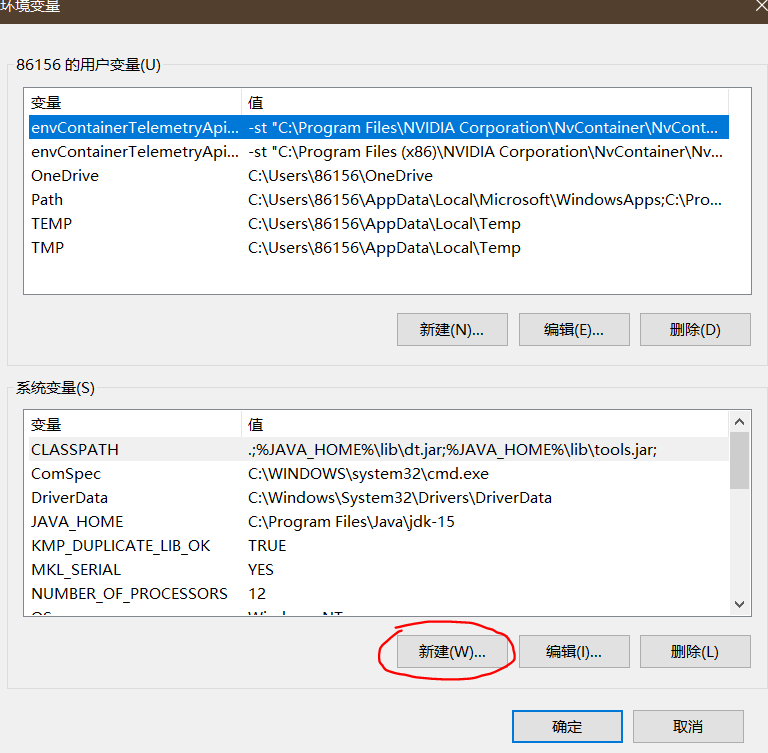
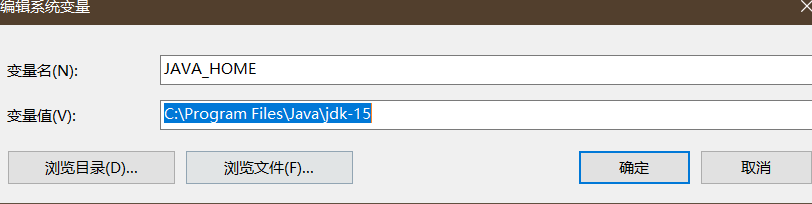
配置path变量:找到PATH,进入后点击新建,然后添加%JAVA_HOME%\bin和%JAVA_HOME%\jre\bin保存
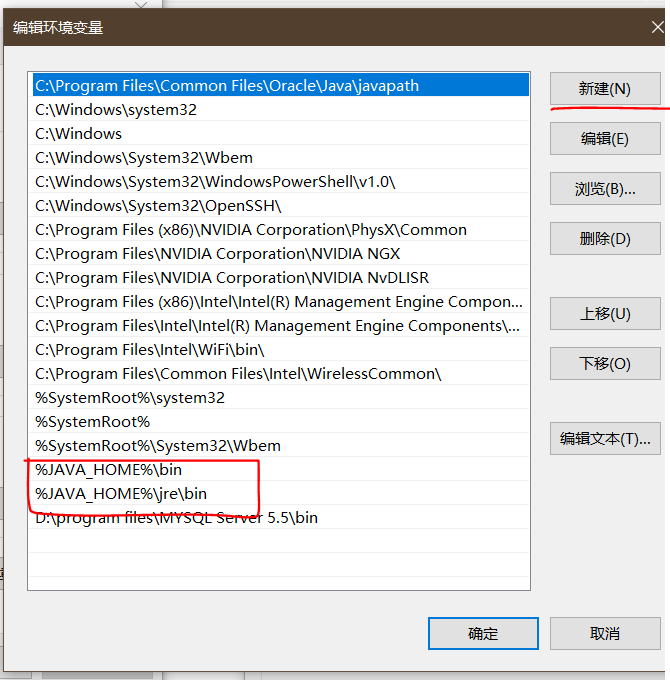
再在系统变量里面新建,变量名为如图,变量值为 .;%JAVA_HOME%\lib\dt.jar;%JAVA_HOME%\lib\tools.jar;
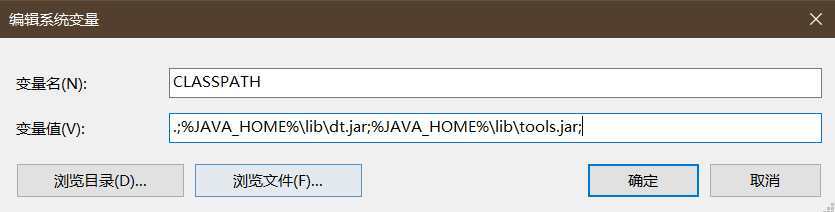
保存
打开cmd,测试是否安装成功
- 输入java -version,注意这里java后面有一个空格,如图所示出现版本信息就说明安装成功了。
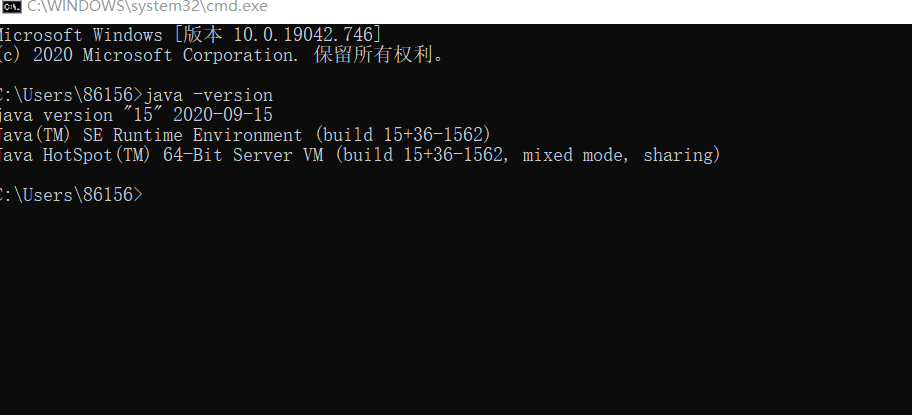
卸载JDK
- 删除Java的安装目录
- 删除JAVA_HOME,CLASSPATH
- 删除path下关于Java的目录
- 输入java -version命令测试。
Hello World
新建一个Hello.java文件,用记事本打开(因为这里只是刚装好JDK)
输入代码:(这里建议复制,不然你可能遇上人生第一个Java的bug)
public class Hello{
public static void main(String[] args){
System.out.print("Hello,World!");
}
}
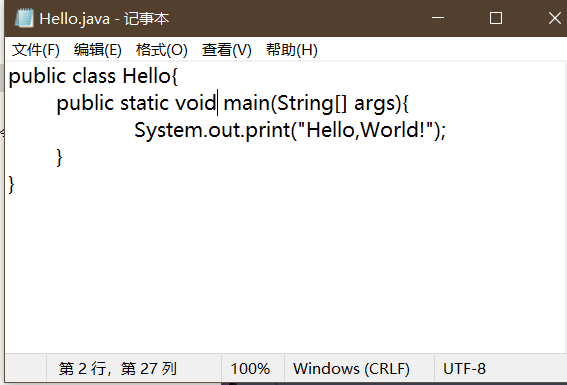
- 在命令行里面执行
javac Hello.java
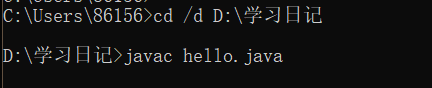
- 如果不报错就会生成一个class文件
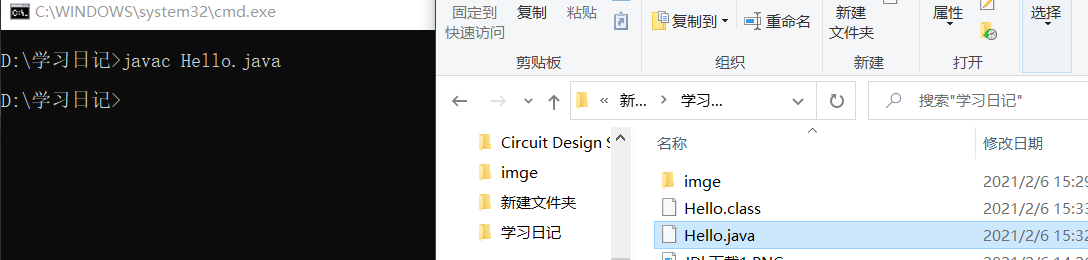
- 然后执行
java Hello
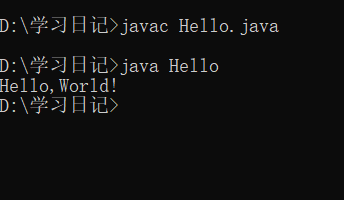
- 输出结果如图,这就代表你已经进入Java世界里,这是一件很有象征意义的事。
Java 运行机制
- 编译型:相当于把整个给编译完,然后可以直接用了。
- 解释型:网页等对速度要求不高使用,走一步运行一步。
随着硬件提升这两个类型相差不大了。
- 运行机制:.java->编译器编译->.class->类装载器->字节码校验器->解释器->操作系统平台
IDEA
- IDE是集成开发环境。简单来说就是简化我们敲代码的。
IDEA安装
- 点击官网
- 下载左边的旗舰版(虽然付费,但是有30天试用,还有就是破解版嘛,懂得都懂)

- 打开下载完的文件,设置好安装地址,有一个界面勾选64位,和Java,根据提示安装就行。
基本使用
这里我用一个简单的程序来演示
首先进入界面如图

点击左上角File->new->Project...
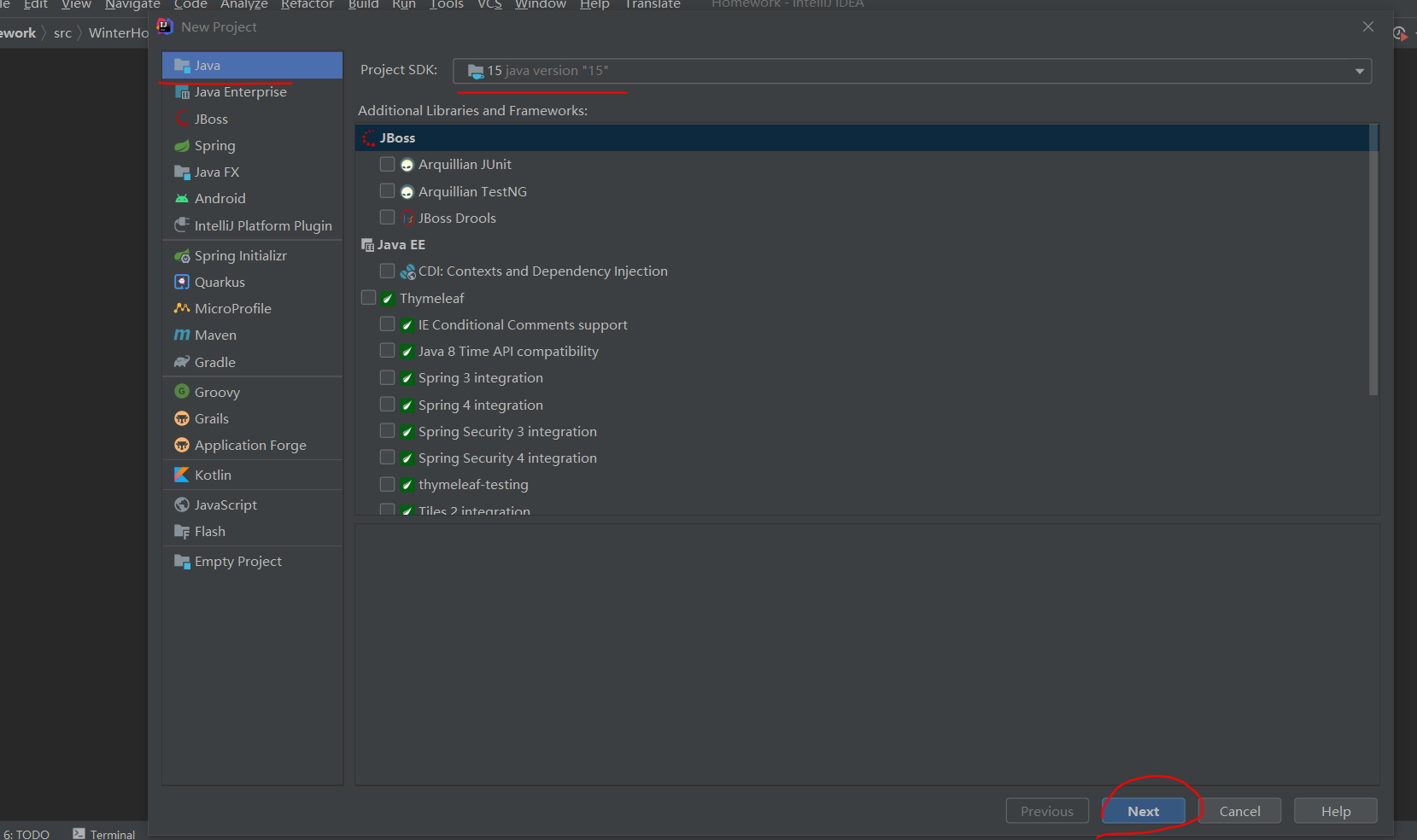
然后点击左边栏里面Java,Project SDK里面选择安装好的JDK,一直点next直到下面这张图界面,然后设置项目名字。
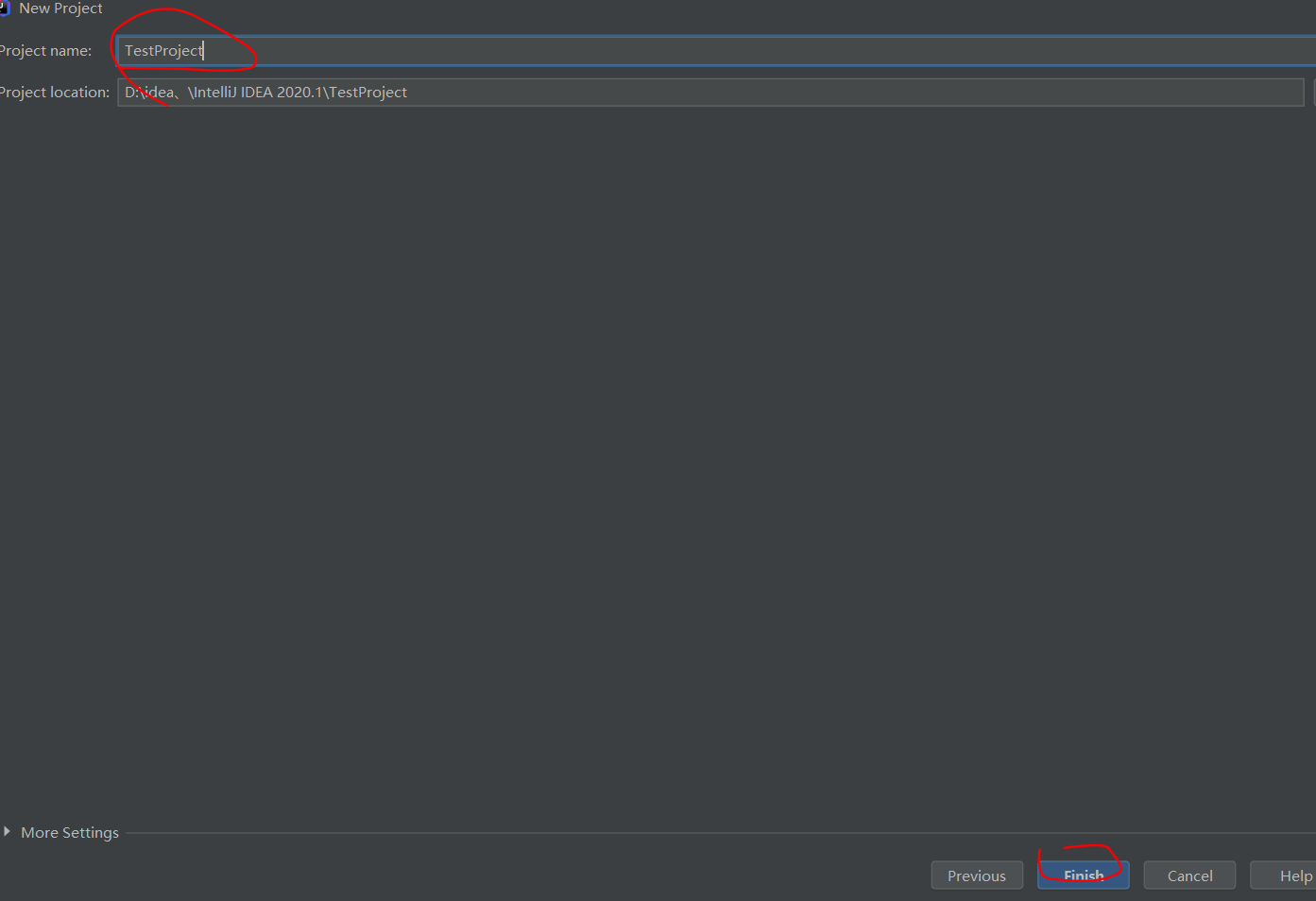
创建好项目后在项目得到src下面厨创建一个类包package,
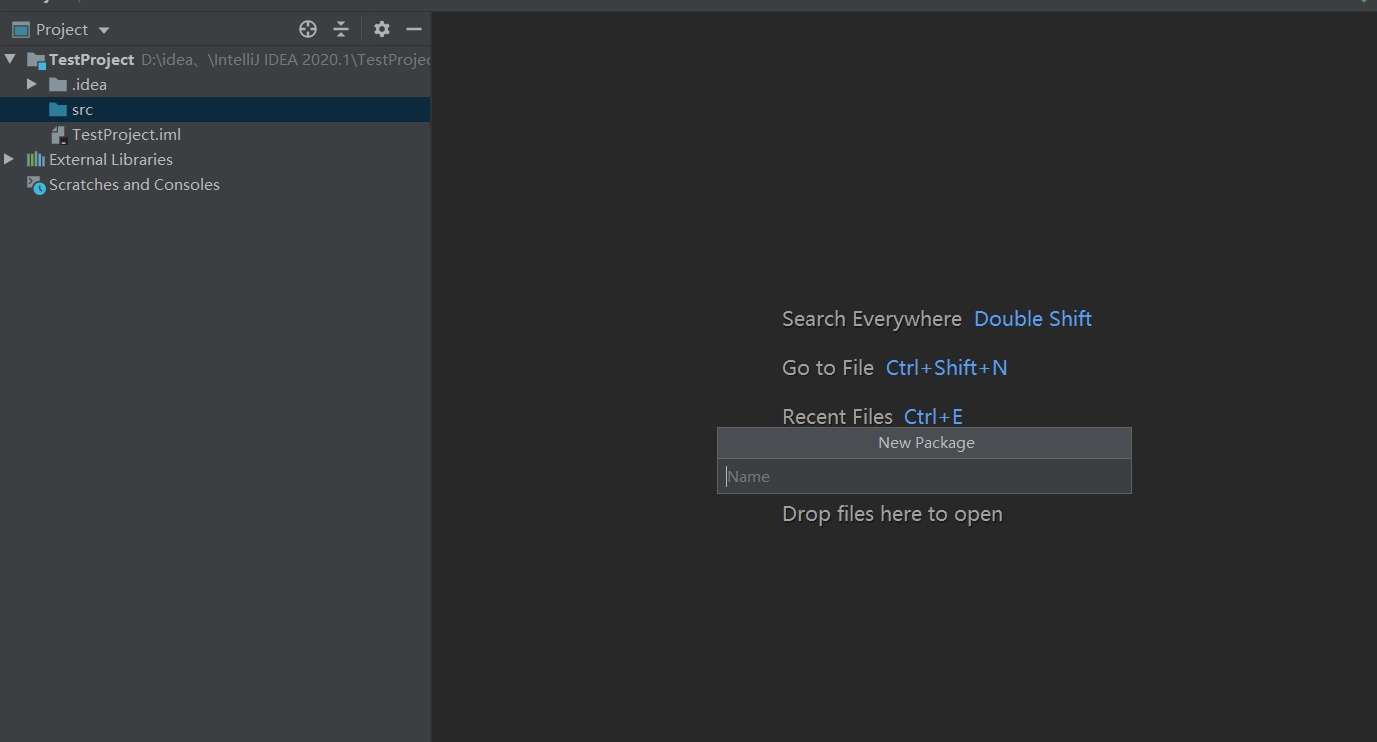
然后在包下面创建一个class类文件。
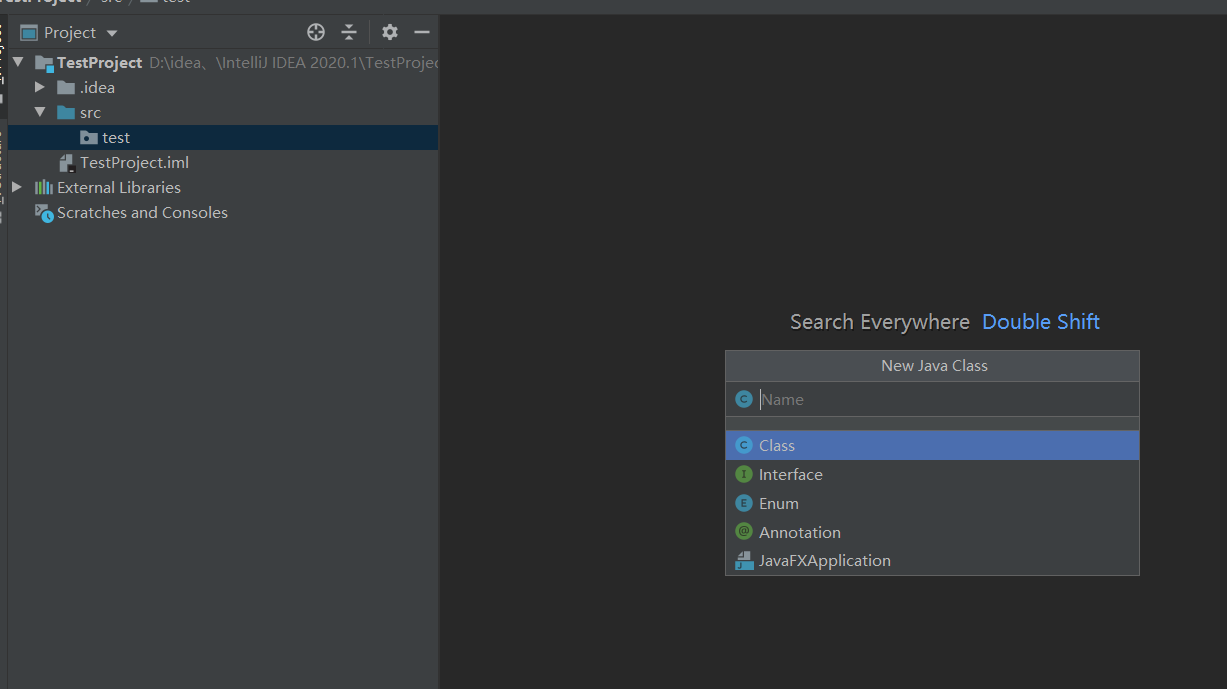
现在敲代码:
public static void main(String[] args) {
System.out.println("Hello,World");
}
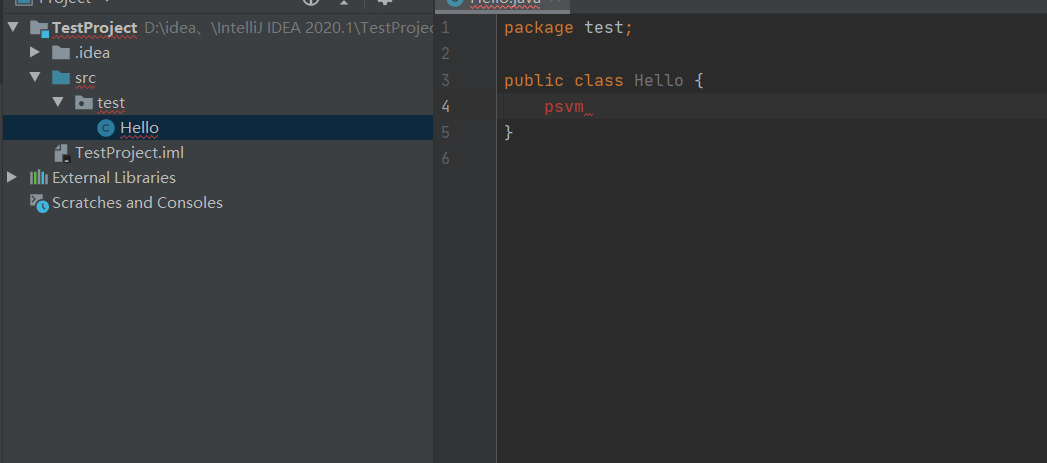
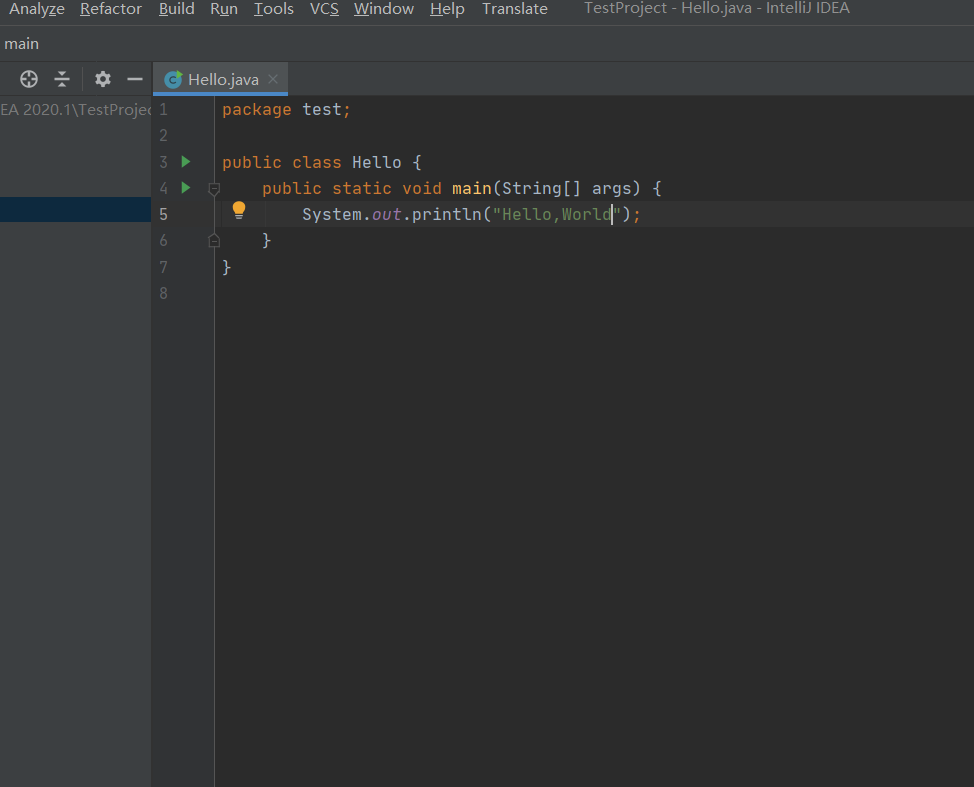
这里用了两个快捷键psvm和sout,分别表示main函数和输出语句。其他快捷键可以自行百度。
- 右键点击run 'Hello main()',就可以看到结果了。
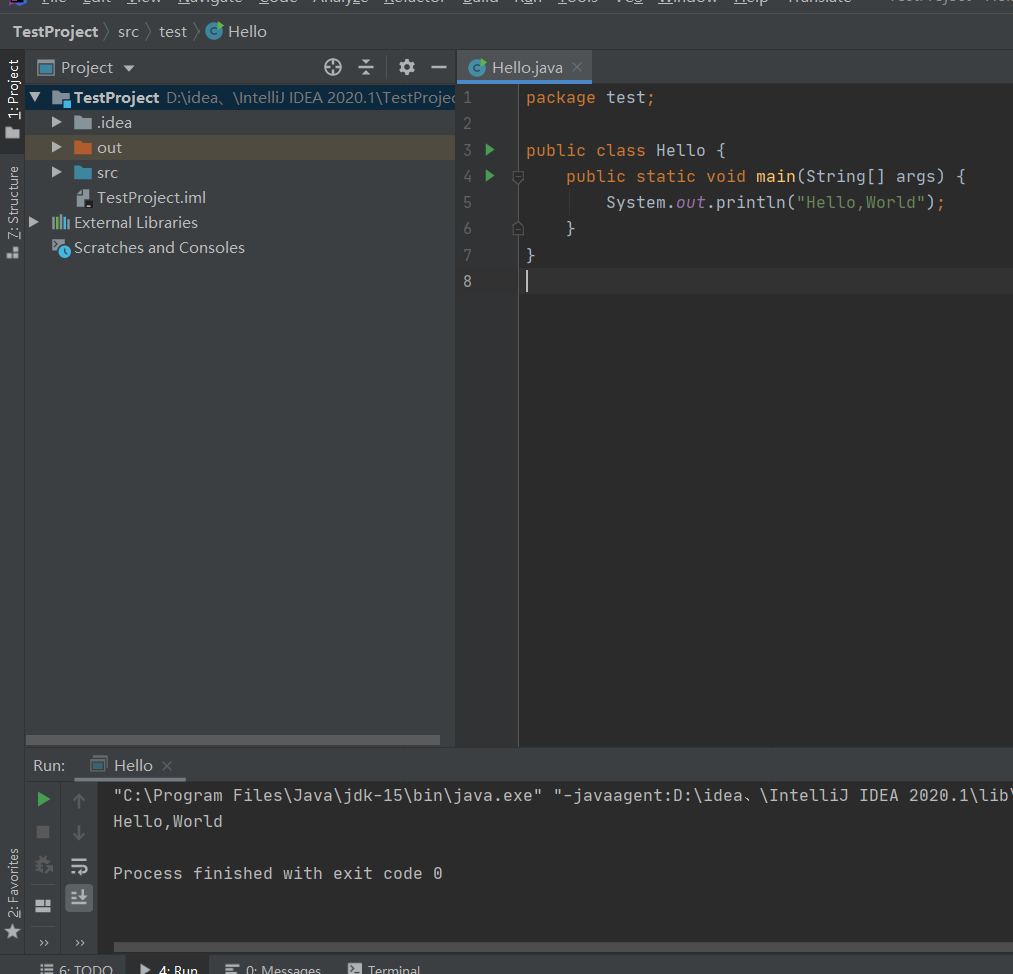
个人学习日记,有问题希望指出!

Java入门和环境配置ideaJ安装的更多相关文章
- java web开发环境配置系列(二)安装tomcat
在今天,读书有时是件“麻烦”事.它需要你付出时间,付出精力,还要付出一份心境.--仅以<java web开发环境配置系列>来祭奠那逝去的…… 1.下载tomcat压缩包,进入官网http: ...
- java web开发环境配置系列(一)安装JDK
在今天,读书有时是件“麻烦”事.它需要你付出时间,付出精力,还要付出一份心境.--仅以<java web开发环境配置系列>来祭奠那逝去的…… 1.下载JDK文件(http://www.or ...
- Sublime Text3 for Java 编译运行环境配置 入门详解 - 精简归纳
Sublime Text3 for Java 编译运行环境配置 入门详解 - 精简归纳 JERRY_Z. ~ 2020 / 9 / 24 转载请注明出处!️ 目录 Sublime Text3 for ...
- Selenium2学习-001-Selenium2 WebUI自动化Java开发 Windows 环境配置
此文主要介绍 Selenium2 WebUI自动化Java开发 Windows 环境配置,供各位亲们参考,若有不足之处,敬请各位大神指正,非常感谢! 所需软件列表如下所示: 所属分类 具体名称 备注 ...
- JAVA EE 运行环境配置(包含JAVA SE)
JAVA EE 运行环境配置(包含JAVA SE) 1.下载并安装jre-7u7-windows-i586.exe (最新的JAVA运行环境) 2.下载并安装java_ee_sdk-6u4-jdk7- ...
- ogre3d环境配置 SDK安装配置及简单事例教程
ogre3d环境配置 SDK安装配置及简单事例教程 http://www.cr173.com/html/22594_1.html ogre3d环境配置 SDK安装配置及简单事例教程 http://ww ...
- WIN7系统JavaEE(java+tomcat7+Eclipse)环境配置
https://jingyan.baidu.com/article/3a2f7c2e62d25e26afd611fa.html WIN7系统JavaEE(java+tomcat7+Eclipse)环境 ...
- ubuntu 开发环境配置及安装 nodejs
ubuntu 开发环境配置及安装 nodejs 1 安装nodejs $ sudo apt-get install build-essential $ sudo apt-get install gcc ...
- Jmeter Web 性能测试入门 (一):环境配置 (免安装版)
去官网下载并安装java jdk8 去官网下载jmeter binaries最新的zip,并解压到某路径下.(注:由于jmeter-server的限制,放置的路径不要太长,路径不要带空格,例如:D:\ ...
随机推荐
- bnuoj24252 Divide
Alice and Bob has found a island of treasure in byteland! They find N kinds of treasures on the isla ...
- hdu4339 Query
Problem Description You are given two strings s1[0..l1], s2[0..l2] and Q - number of queries. Your t ...
- 连接MongoDb数据库 -- Python
1.安装完mongoDb数据库后,如果需要我们的Python程序和MongoDb数据库进行交互,需要安装pymongo模块: 安装方式:采用pip install pymongo的方式 Microso ...
- MongoDB 部署 & 基础命令
MongoDB 官方文档 MongoDB 介绍 Mongodb 由 C++ 语言编写的,是一个基于分布式文件存储的开源数据库系统. 是专为可扩展性,高性能和高可用性而设计的数据库, 是非关系型数据库中 ...
- 排序算法 以及HKU的一些数据结构 相关题目 以及 K叉树,二叉树 排列
冒泡排序.选择排序.快速排序.插入排序.希尔排序.归并排序.基数排序以及堆排序,桶排序 https://www.cnblogs.com/Glory-D/p/7884525.html https://b ...
- Inkscape tricks
Draw straight lines: click pencil button -> click once on your canvas(starting point) -> click ...
- CSS event pass through
CSS event pass through CSS 黑科技 / CSS 技巧: css 禁用点击事件, 实现事件冒泡的效果 https://caniuse.com/?search=CSS point ...
- 为什么国内的好多具备 HTTPS 的网站却没有使用 HTTPS 重定向功能
为什么国内的好多具备 HTTPS 的网站却没有使用 HTTPS 重定向功能 HTTPS 重定向 good demos ️ HTTPS http://www.xgqfrms.xyz/ https://w ...
- React Hooks & Context API
React Hooks & Context API responsive website https://reactjs.org/docs/hooks-reference.html https ...
- js web简单的路由管理器
灵感来自此博客和此库 index.html <!DOCTYPE html> <html lang="en"> <head> <meta c ...
